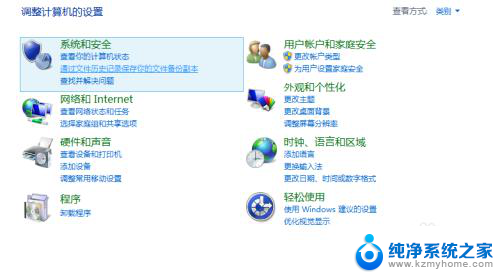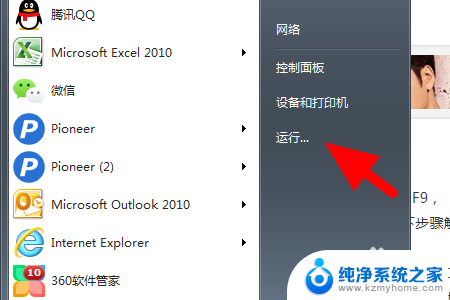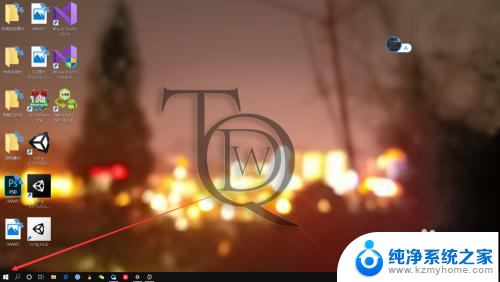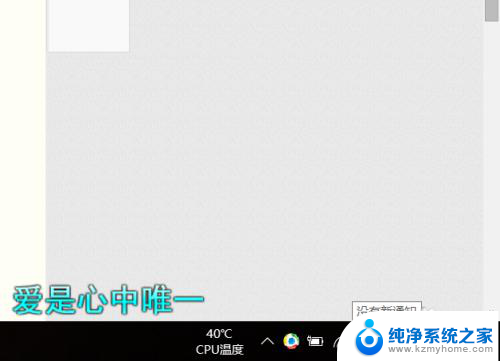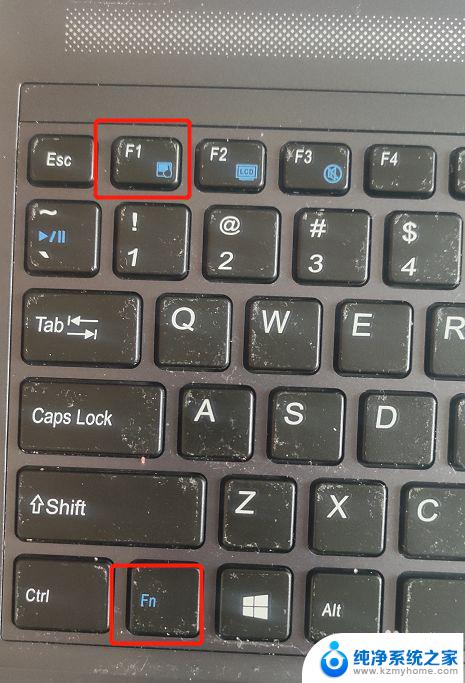华硕笔记本怎么打开触摸面板 华硕笔记本电脑触控板设置方法
更新时间:2024-02-10 09:05:45作者:xiaoliu
华硕笔记本电脑作为一款颇受欢迎的电子设备,其触摸面板的使用方法和设置对于用户来说是非常重要的,打开触摸面板是使用华硕笔记本的基本操作之一,但对于一些新手来说可能会感到困惑。了解华硕笔记本电脑触控板的打开方法和设置步骤是非常必要的。在本文中我们将详细介绍华硕笔记本电脑触控板的打开方式以及相关的设置方法,帮助用户更好地使用和调整笔记本电脑的触摸面板。
具体方法:
1.方法1 在桌面上右击计算机图标,点击最后一项属性。
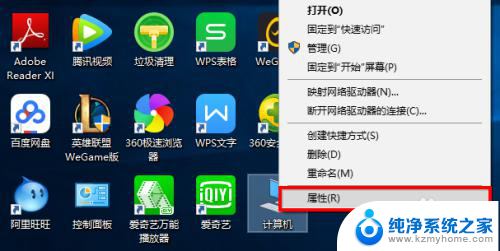
2.在左侧列表中最上面如下图所示点击,转到控制面板主页。
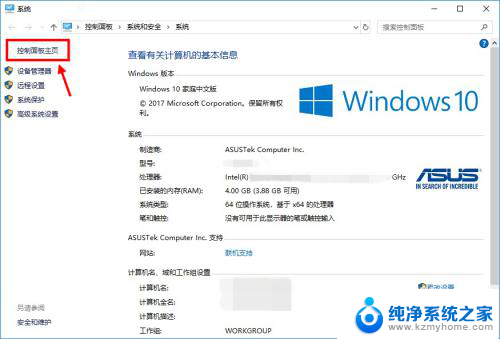
3.在控制面板中,我们点击硬件与声音。
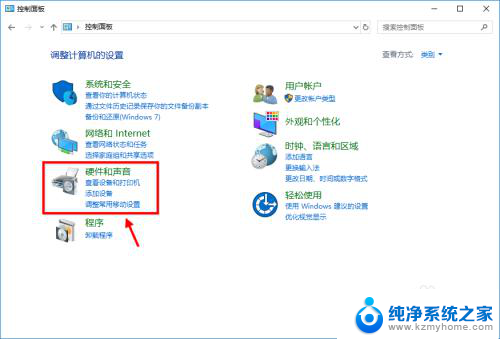
4.此处我们找到ASUS smart gesture,点击它就可以对触控板进行设置了。
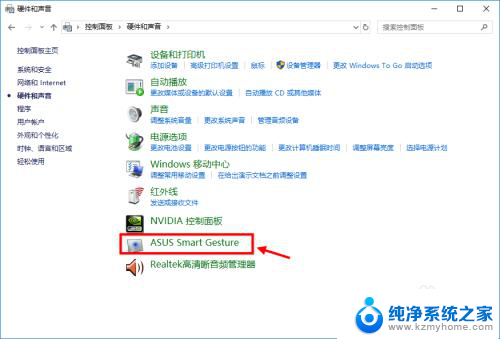
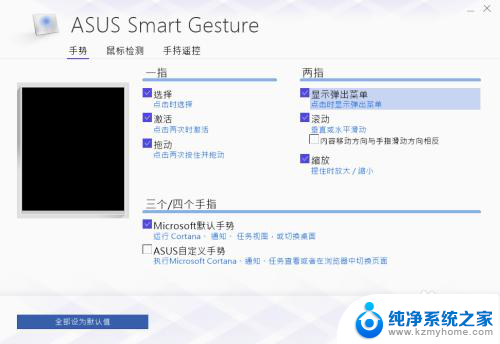
5.方法2 按下键盘上的win键,在列表中A开头的应用程序中找到ASUS文件夹。点击打开。
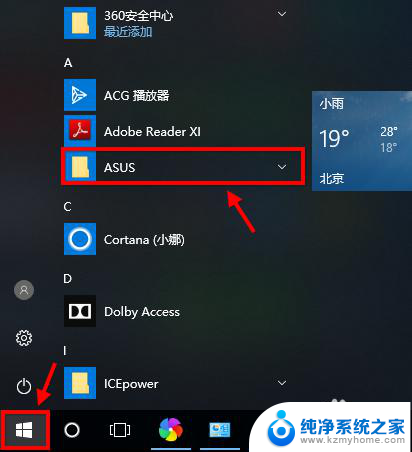
6.在该文件夹目录下找到ASUS smart gesture,点击打开进行触控板设置。
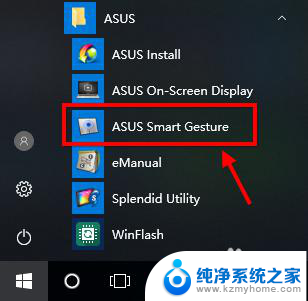
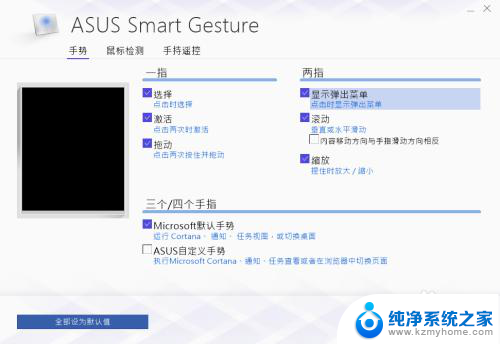
以上就是华硕笔记本如何打开触摸面板的全部内容,对于那些还不清楚的用户,可以参考小编提供的步骤进行操作,希望这些步骤能对大家有所帮助。